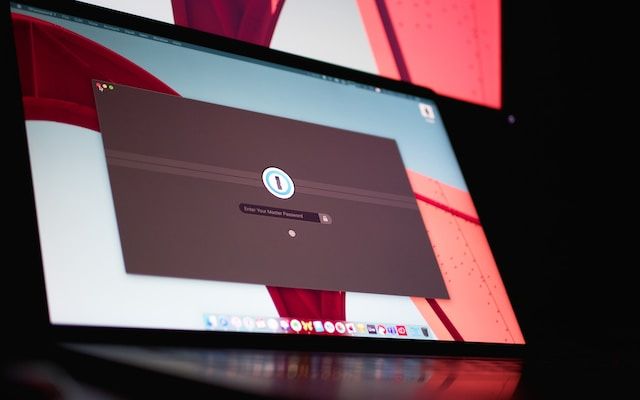Je online veiligheid is belangrijk, zeker als het gaat om je website, mailboxen en je account bij XXL Hosting. Je wilt voorkomen dat kwaadwillenden toegang krijgen tot deze accounts, en bijvoorbeeld je zakelijke mails of de klantendatabase van je webshop kunnen inzien. Het is daarom goed om zo nu en dan stil te staan en te checken of de veiligheid nog in orde is, en eventueel verbeterd kan worden. In deze blogpost kijken we naar je wachtwoorden en 2-factor-authenticatie van de diverse systemen die je bij ons kunt hebben.
Wat is een veilig en sterk wachtwoord?
Gelukkig weten de meeste mensen dat het instellen van 123456 of p@ssword geen goed idee is. Kwaadwillenden kunnen dan gemakkelijk je wachtwoord raden. Een veilig en sterk wachtwoord voldoet aan de volgende kenmerken:
- Het bestaat uit een combinatie van kleine letters, hoofdletters, cijfers en speciale tekens
- Het is minimaal 12 tekens lang
- Je gebruikt hetzelfde wachtwoord niet op meerdere systemen of websites
- Je slaat het wachtwoord op een veilige plek op, zoals een passwordmanager
Bij XXL Hosting gebruiken we bijvoorbeeld 1 password als passwordmanager, maar er zijn talloze goede alternatieven beschikbaar. Zo'n passwordmanager kan een sterk wachtwoord voor je genereren, zodat je zelf niet hoeft na te denken of het bedachte wachtwoord sterk genoeg is.
Hoe kunnen hackers een wachtwoord achterhalen?
Er zijn een aantal manieren waarop hackers een wachtwoord kunnen achterhalen:
Wachtwoord raden via een brute force aanval
Hackers kunnen automatische bots gebruiken om wachtwoorden te raden. Ze hebben vaak grote lijsten met veel gebruikte wachtwoorden, en proberen dan elk wachtwoord 1-voor-1 om te kijken of ze binnenkomen. Dit noem je een brute force- aanval. Bij XXL Hosting beschermen we onze klanten hiertegen voor zo'n bot na een aantal foutieve loginpogingen automatisch te blokkeren. Deze loginbeveiliging hebben we actief voor:
- cPanel control panel
- FTP toegang
- WordPress websites (wp-admin)
- Mailboxen
- Dashboard login
- AutoDNS login
Je wachtwoord wordt extern onderschept
Wat ook kan gebeuren is dat hackers je wachtwoord extern onderscheppen. Voorbeelden zijn:
- Je maakt gebruik van een onbeveiligde WiFi-verbinding waarbij alle data die je verstuurt wordt onderschept, inclusief wachtwoorden.
- Je hebt een virus op je computer staan die ingevoerde of opgeslagen wachtwoorden doorstuurt.
- Een klantendatabase van een externe website wordt gehackt, waarin ook wachtwoorden staan opgeslagen. Hackers zullen dan proberen of deze wachtwoorden ook elders op internet werken, omdat veel mensen vaak hetzelfde wachwoorden op meerdere plekken gebruiken.
2-factor-authenticatie biedt extra veiligheid
Hoe sterk je wachtwoord ook is, en hoe veilig je een wachtwoord ook bewaard - er is dus helaas altijd een kans dat een wachtwoord wordt geraden of onderschept. Daarom is het gebruiken van 2-factor-authenticatie (2FA) altijd een goed idee, zeker als het om logins gaat met persoonlijke of vertrouwelijke informatie zoals je mailbox of website. Met 2FA is het hebben van alleen het wachtwoord niet voldoende.
De 2FA code kun je laten genereren door apps op je telefoon zoals Google Authenticator. Ook veel passwordmanagers hebben een 2FA functie ingebouwd. En wist je dat je een QR code voor 2FA op meerdere telefoons kunt scannen en opslaan, zodat nog steeds meerdere personen kunnen inloggen op 1 account?
Het wijzigen van wachtwoorden en instellen van 2FA bij XXL Hosting
Hieronder leg ik uit hoe je voor de onderstaande accounts die je bij XXL Hosting kunt hebben je wachtwoord kunt wijzigen, en 2FA kunt instellen:
- cPanel control panel en FTP
- WordPress website (wp-admin)
- Mailbox
- Dashboard
- AutoDNS
cPanel control panel en FTP
- Wachtwoord wijzigen: https://www.xxlhosting.nl/handleidingen/215-wachtwoord-van-cpanel--ftp-wijzigen
- 2FA instellen: https://www.xxlhosting.nl/handleidingen/385-hoe-stel-ik-2fa-in-voor-cpanel
Het wachtwoord is voor cPanel en FTP hetzelfde. Let er op dat alleen cPanel 2FA ondersteund - FTP dus niet.
WordPress website (wp-admin)
Login op het wp-admin gedeelte van je WordPress website. Ga dan in het linkermenu naar "Gebruikers", en kies dan "Alle gebruikers".
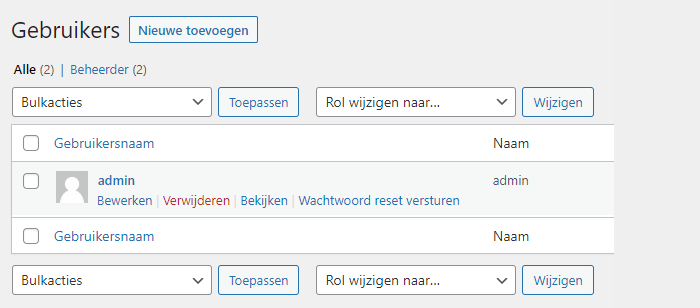
Als je het wachtwoord wilt wijzigen van de gebruiker waar je mee bent ingelogd, klik dan op "Bewerken" onder je account. Je komt dan in een scherm terecht waar je een nieuw wachtwoord kunt instellen. Wil je een wachtwoord wijzigen voor een ander account? Kies dan de optie om een wachtwoord reset te sturen. Deze gebruiker krijgt dan een mailtje met instructies hoe hij/zij het wachtwoord kan wijzigen.
2 factor authenticatie kun je in WordPress toevoegen door het installeren van een plugin, zoals deze: https://wordpress.org/plugins/wp-2fa/
Mailbox
- Wachtwoord wijzigen: https://www.xxlhosting.nl/handleidingen/219-hoe-kan-ik-mijn-email-account-beheren-wachtwoord-wijzigen-quota-aanpassen
Helaas ondersteunt zowel het POP3, IMAP als SMTP protocol (nog) geen 2FA, dus dat kan helaas niet worden ingesteld voor een mailbox.
Dashboard
- Wachtwoord wijzigen: https://www.xxlhosting.nl/handleidingen/37-hoe-kan-ik-mijn-wachtwoord-resetten-van-het-dashboard
- 2FA instellen: https://www.xxlhosting.nl/handleidingen/36-hoe-schakel-ik-2-factor-authentication-in
AutoDNS
- Wachtwoord wijzigen: https://www.xxlhosting.nl/handleidingen/473-inloggen-op-autodns
- 2FA instellen: https://www.xxlhosting.nl/handleidingen/353-autodns-2faip-restrictie-instellen
Naast het instellen van 2FA, biedt AutoDNS nog een extra veiligheidsoptie om alleen logins vanaf een bepaald IP adres toe te staan.